Myfactory Online-Hilfe
Folgeaktionen
Folgeaktionen sind Aktionen, die nach einem definierten Ereignis automatisch ausgelöst werden.
Register Grundlagen
Hier können Sie das Ereignis definieren, das eine bestimmte Folgeaktion auslösen soll. Wird das Ereignis im Workflow nicht mehr benötigt, können Sie es hier außerdem inaktiv schalten.
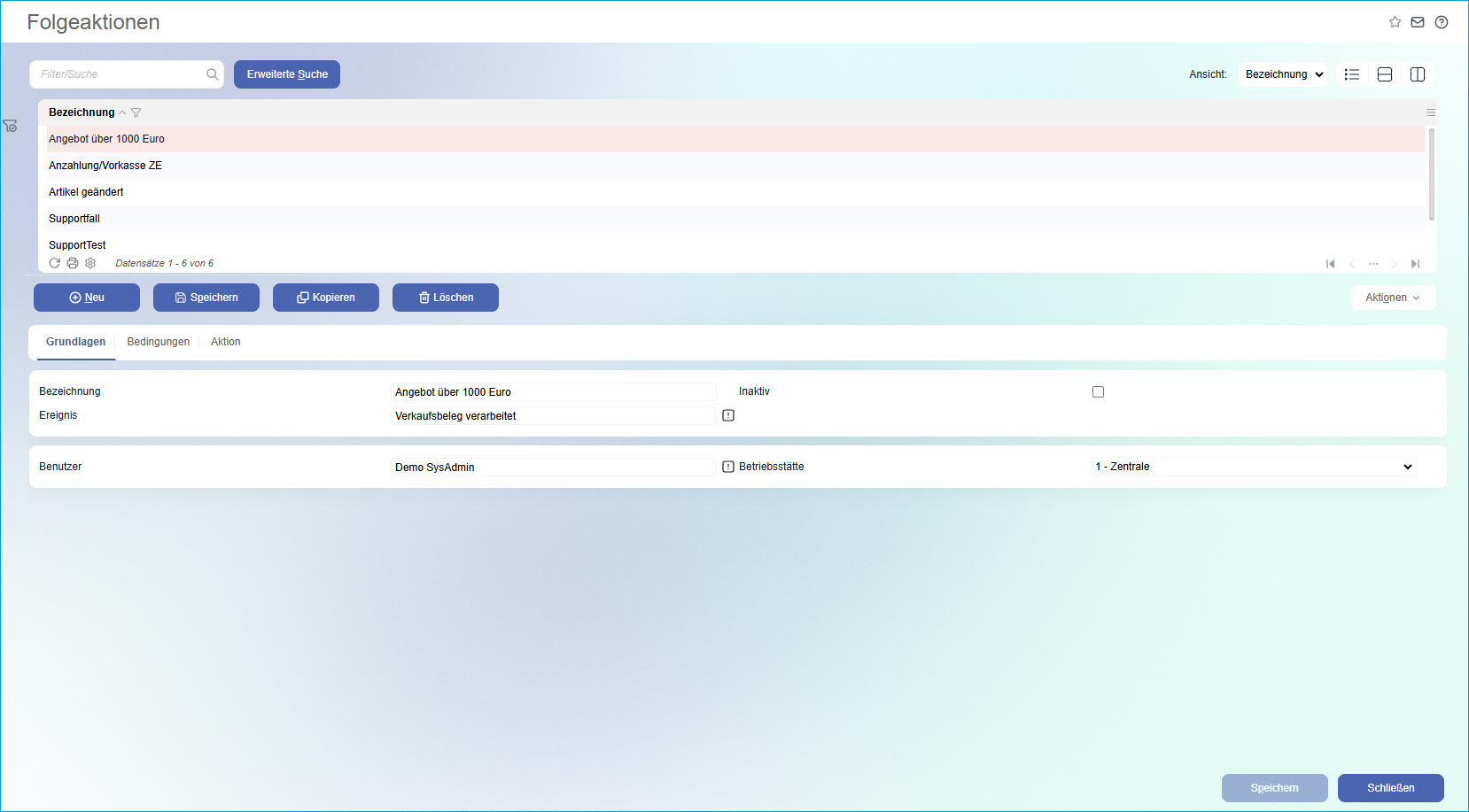
Ereignis
Legen Sie bitte zuerst fest, für welches Ereignis eine Folgeaktion definiert werden soll.
Derzeit stehen Ihnen die folgenden Ereignisse als Auslöser für eine Folgeaktion zur Verfügung:
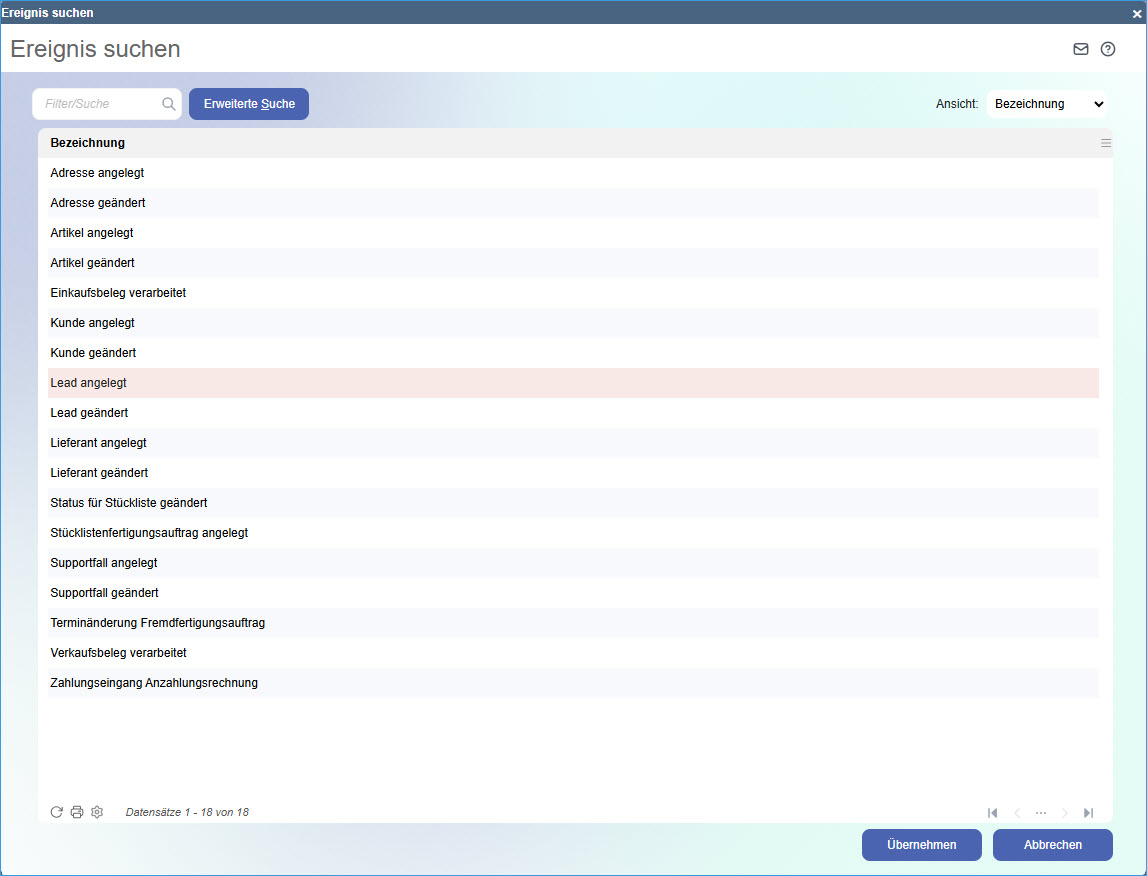
Benutzer
und Betriebsstätte
Hier grenzen Sie zusätzlich nach Benutzer und/oder Betriebsstätte ein.
Wenn Sie z.B. "Webshop" als Benutzer auswählen, dann gibt Ihnen dies die Möglichkeit, auch auf die Verarbeitung einer Webshop-Bestellung entsprechend automatisiert zu reagieren.
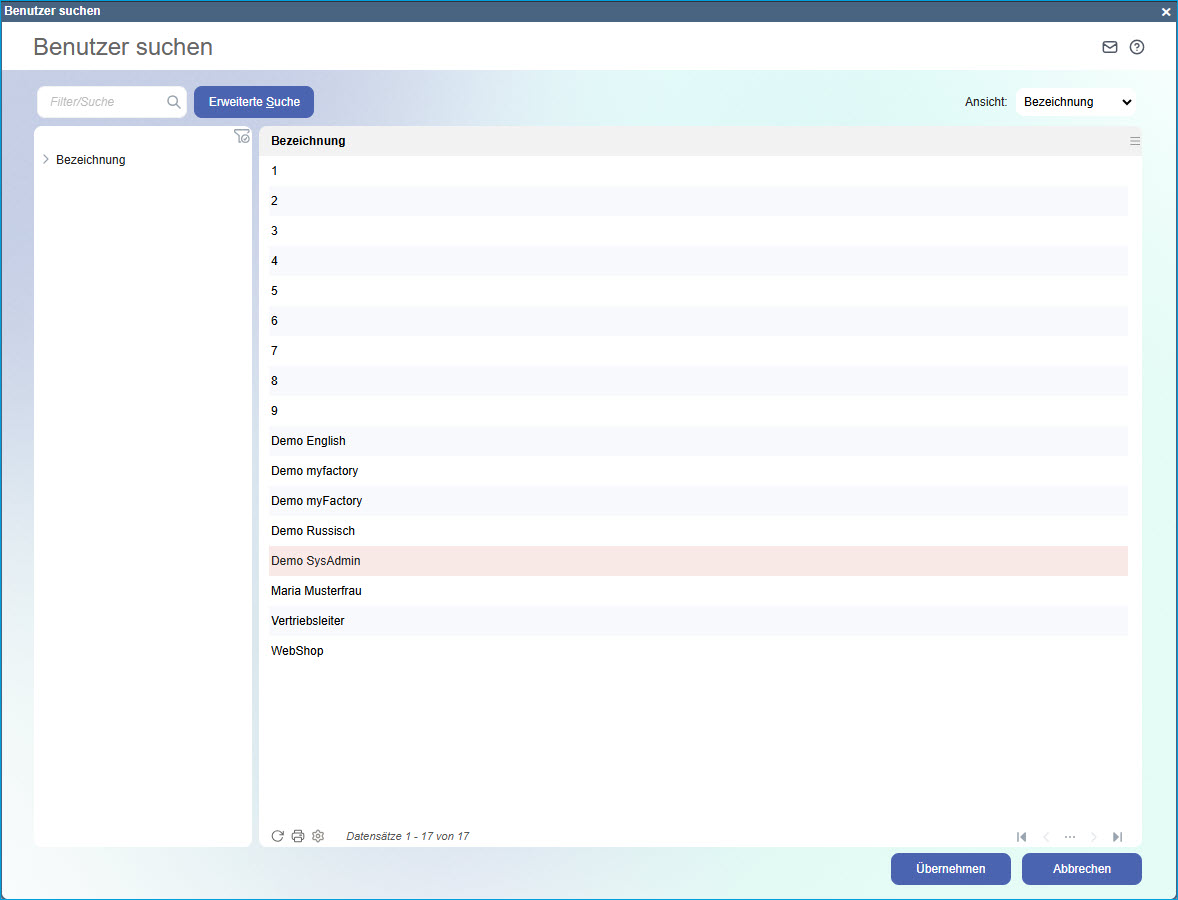
Register Bedingungen
Hierüber können Sie weitere Bedingungen festlegen, welche für das Auslösen der Folgeaktion erfüllt sein müssen.
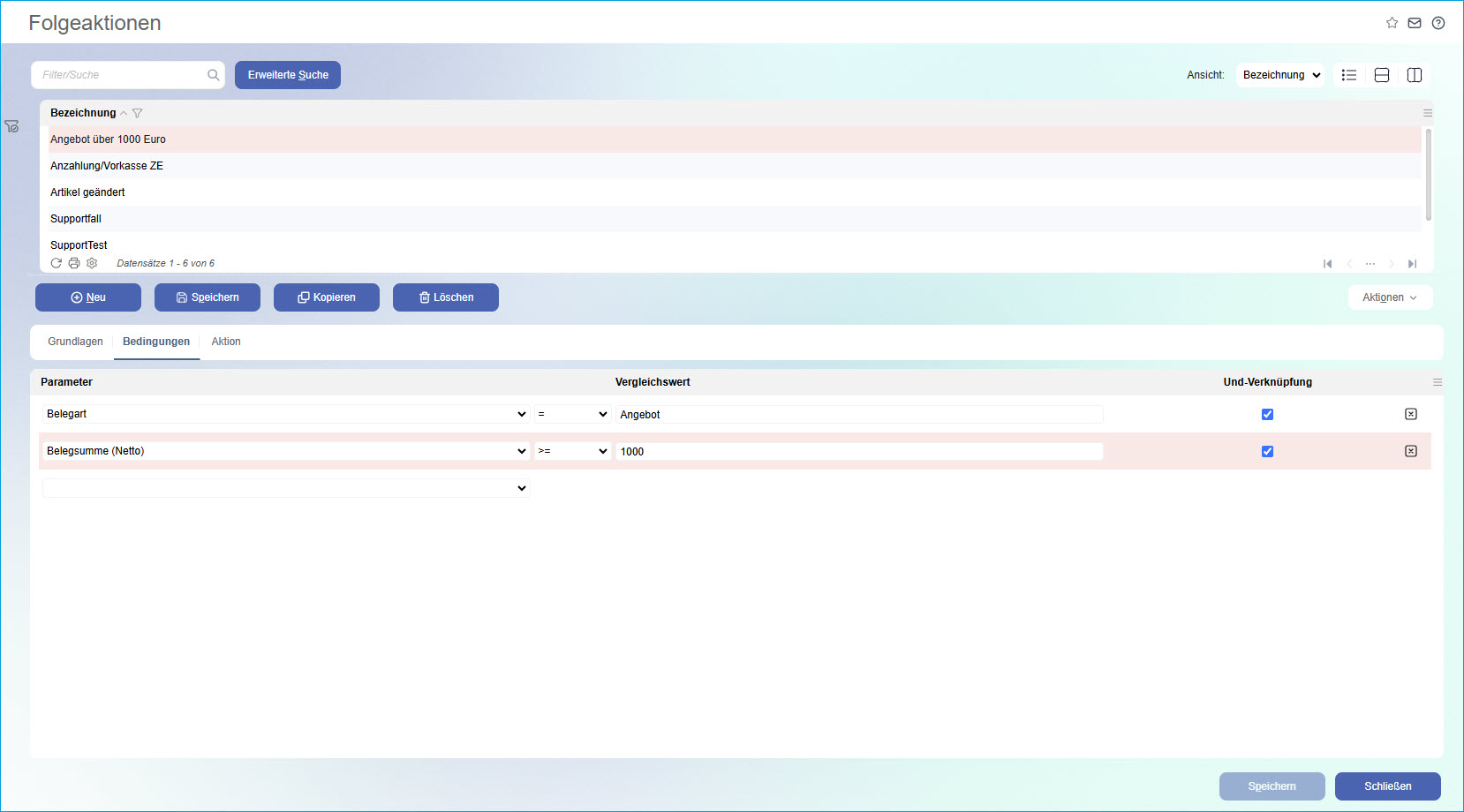
Parameter
Parameter sind Eigenschaften, die überprüft werden.
Die verfügbaren Parameter für das Ereignis "Verkaufsbeleg verarbeitet" sind beispielsweise die folgenden:
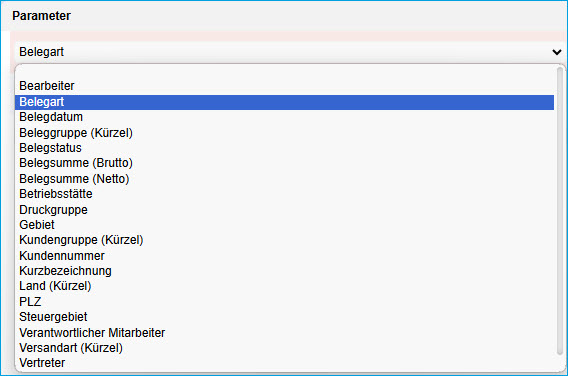
Operator und Vergleichswert
Hier können Sie festlegen, gegen welchen Wert der Parameter geprüft werden soll. Als Operatoren können beispielsweise "=" oder ">=" verwendet werden.
Und-Verknüpfung
Diese Checkbox können Sie setzen, wenn alle erfassten Bedingungen gelten sollen, und nicht nur mindestens eine der Bedingungen.
Register Aktion
Legen Sie zum Schluss bitte fest, welche Aktion durchgeführt werden soll.
Aktion
Wählen Sie hier bitte die Aktion aus, die durchgeführt werden soll. Derzeit kann eine Aufgabe angelegt, eine E-Mail versendet, ein Termineintrag im Kalender vorgenommen oder ein Kontakteintrag im Vertriebsbereich erzeugt werden.
Aktion: "Aufgabe anlegen"
Eine Aufgabe kann z.B. beim Verarbeiten eines Angebots mit einer Belegsumme von mindestens 1000 Euro automatisiert angelegt werden.
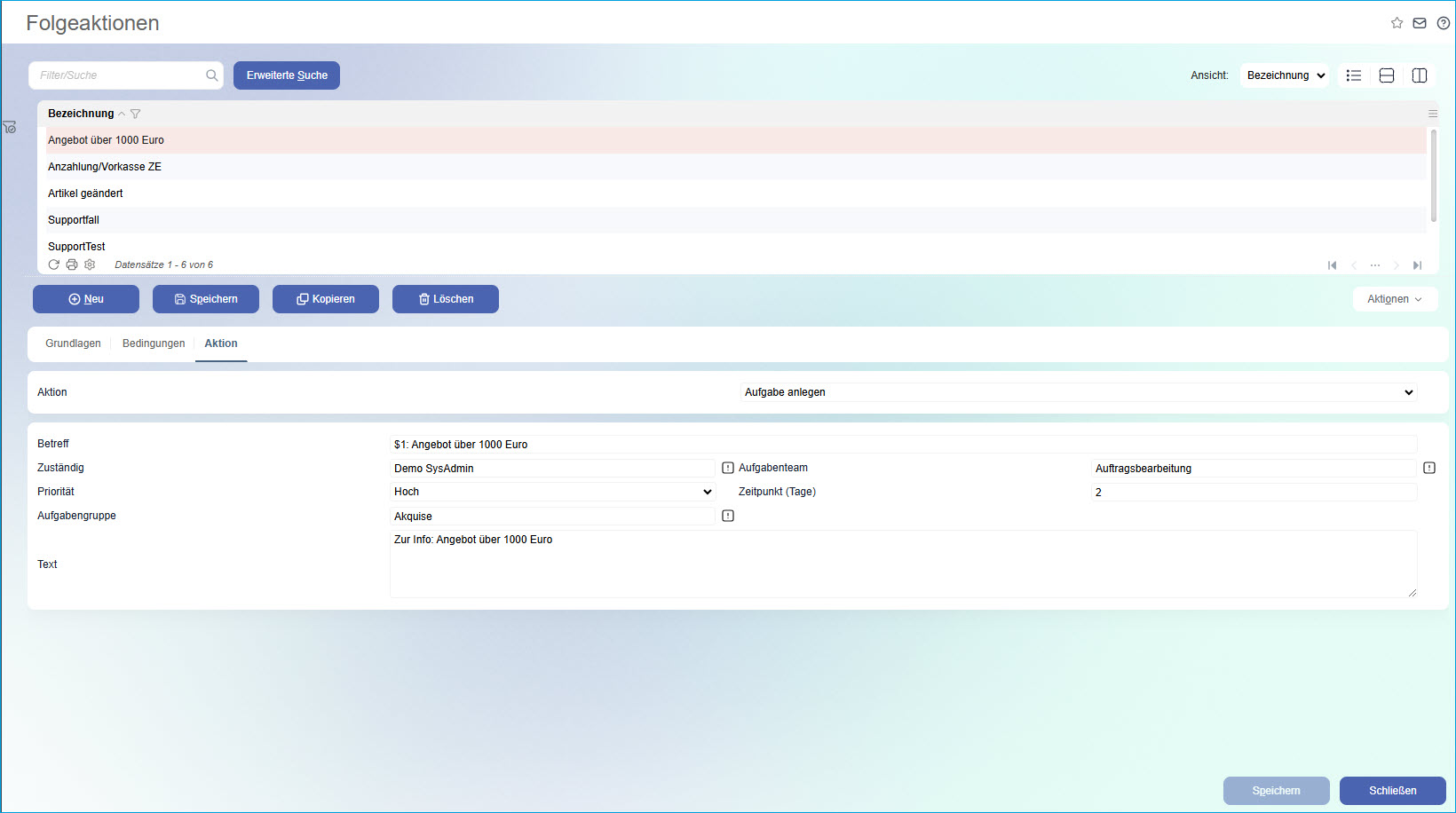
Betreff, Zuständig, Priorität, Text
Hier können Sie die Parameter für die Aufgabe festlegen.
dyn. Zuständig
*Damit diese Option eingeblendet wird, muss im Grundlagenregister zunächst ein supportfallbezogenes Ereignis, wie z.B. "Supportfall geändert", ausgewählt werden.
Mit diesem Parameter ist es möglich, einem Bearbeiter oder Verantwortlichen eines Supportfalles bei einer Änderung dieses Falles dynamisch eine Aufgabe zuzuweisen.

Beispiel: Die Priorität des Supportfalles wird auf "1 – Kritisch" gesetzt. In diesem Fall soll ein bestimmter Bearbeiter oder Verantwortlicher automatisch eine Aufgabe zu diesem als kritisch priorisierten Supportfall bekommen.
Bitte beachten Sie, dass im Grundlagenregister als Ereignis "Supportfall geändert" eingetragen sein muss. Nur dann ist diese Einstellung sichtbar.
Dynamische Informationen in Aufgabenbeschreibung und -betreff hinterlegen
Mit dem Platzhalter $1 können Sie dynamische Informationen zu Belegnummer (z.B. Angebotsnummer) und "Kurzbezeichnung, Zusatz" aus dem Interessenten-/Kundenstamm in den Betreff bzw. die Beschreibung einer als Workflow-Aktion ausgelösten Aufgabe automatisiert eintragen.






Aufgabenteam
Soll eine Aufgabe nicht an eine einzelne Person, sondern an mehrere Mitarbeiter gleichzeitig vergeben werden, so können Sie hier noch ein Aufgabenteam benennen.
Aufgabengruppe
Hier kann eine benutzerübergreifende Aufgabengruppe angegeben werden, die einer Aufgabe zugeordnet und beim Anlegen mitgeliefert wird.
Zeitpunkt (Tage)
Hierüber können Sie bestimmen, wann (in wie vielen Tagen) die als Folgeaktion benannte Aufgabe fällig wird.
Aktion: "Mail versenden"
Diese Aktion bezieht sich auf Ereignisse wie das Verarbeiten eines Einkaufs- oder Verkaufsbelegs, kann aber auch bei Änderung einer Adresse oder bei Anlegen bzw. Ändern eines Leads ausgelöst werden.
Die Darstellung des Aktion-Registers bei Auswahl der Folgeaktion "Mail versenden" ist daher auch abhängig von dem im Grundlagen-Register gewählten Ereignis. Bei Auswahl der Ereignisse "Verkaufsbeleg verarbeitet" und "Einkaufsbeleg verarbeitet" sind für die Aktion "Mail versenden" mehr Optionen verfügbar als bei Auswahl der Ereignisse "Lead angelegt", "Lead geändert" oder "Adresse angelegt" / "Adresse geändert".
Bei den Ereignissen "Verkaufsbeleg verarbeitet" und "Einkaufsbeleg verarbeitet" stehen Ihnen für die "Mail versenden"-Aktion nämlich zusätzlich noch die Optionen resp. Einstellungsmöglichkeiten "Dyn. Empfänger aus Beleg-Kennzeichen", "Abweichende Druckvarianten", "Smart Report", "Beleg als pdf anhängen", "Belegdokumente anhängen" sowie "Nur Dokumente ausgewählter Gruppen anhängen" zur Verfügung.
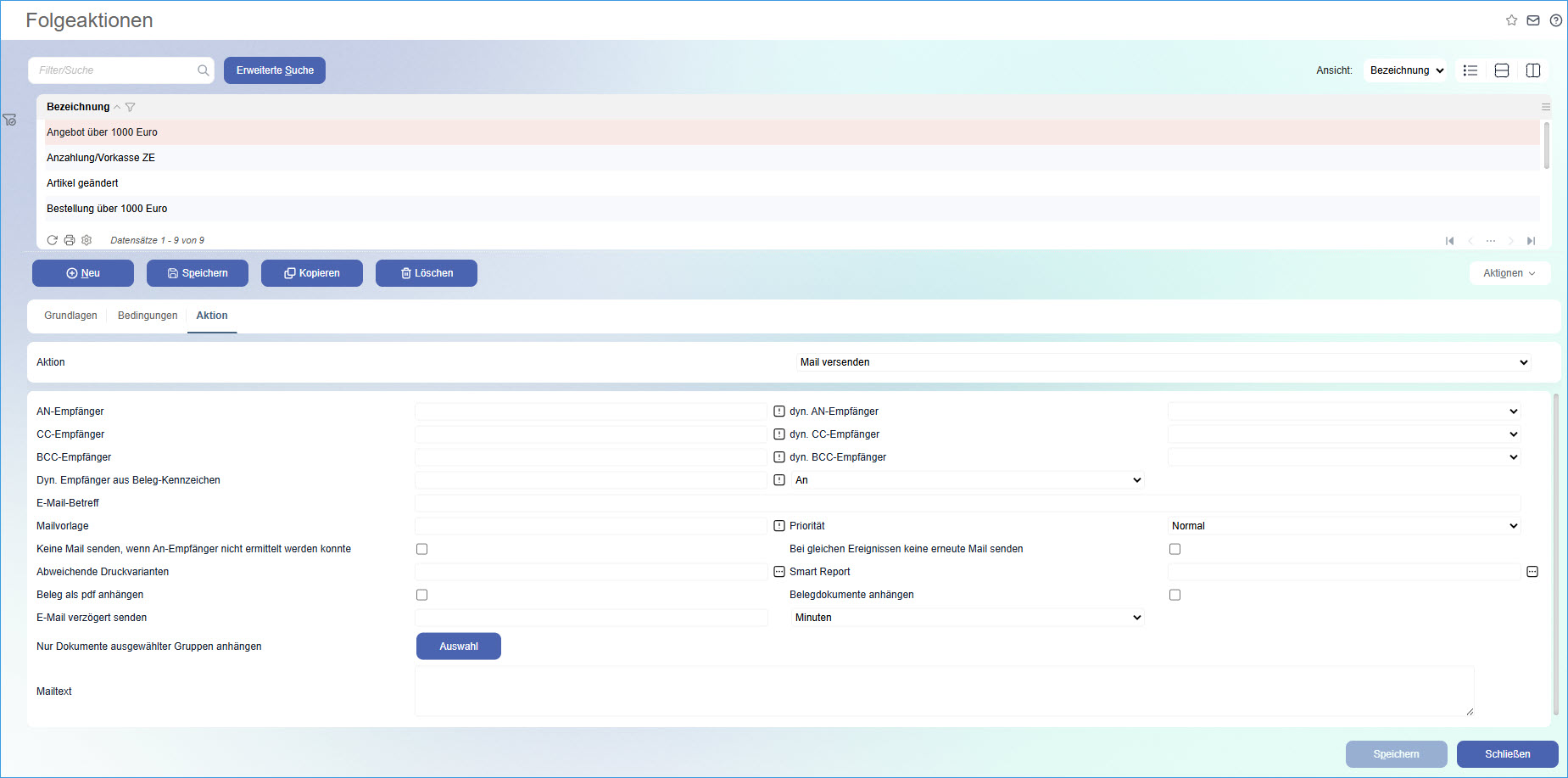
AN-Empfänger, CC-Empfänger, BCC-Empfänger
Hierüber können Sie einen statischen Empfänger bzw. einen Carbon Copy- respektive Blind Carbon Copy-Empfänger in Form eines Adressdatensatzes festlegen. Bei diesem Adressdatensatz muss dann natürlich auch eine E-Mail-Adresse hinterlegt sein.
Hinweis: Eingetragener Empfänger erhält immer eine E-Mail
Bitte beachten Sie, dass der hier eingetragene Empfänger IMMER eine E-Mail erhält, sobald ein Ereignis wie die Verarbeitung eines Belegs eintritt. Wenn Sie dies nicht möchten, dann wählen Sie bitte die Checkbox "Kein Mail senden, wenn An-Empfänger nicht ermittelt werden konnte" aus (siehe auch Checkboxbeschreibung unten).
dyn. AN-Empfänger, dyn. CC-Empfänger, dyn. BCC-Empfänger
Hierüber lassen sich keine statischen, sondern jeweils dynamisch ermittelte AN-/ Carbon Copy- bzw. Blind Carbon Copy-Empfänger für die Workflow-Folgeaktion "Mail versenden" festlegen.
Hinweis: Dynamische Mail-Empfänger nur bei bestimmten Ereignissen auswählbar
Bitte beachten Sie, dass die Auswahl an dynamisch ermittelbaren Empfängern ausschließlich bei den Ereignissen "Verkaufsbeleg / Einkaufsbeleg verarbeitet" sowie "Adresse angelegt / Adresse geändert" und "Lead angelegt / Lead geändert" zur Verfügung steht.
Dabei unterscheiden sich die jeweiligen dynamischen AN-/ CC- und BCC-Empfänger für die Folgeaktion "Mail versenden" abhängig vom jeweils zugrunde liegenden Ereignis im Grundlagen-Register wie folgt:
Verkaufsbeleg verarbeitet / Einkaufsbeleg verarbeitet:
Für die Ereignisse "Verkaufsbeleg verarbeitet" und "Einkaufsbeleg verarbeitet" werden alle dort selektierbaren dynamischen Datensätze aus dem Beleg bzw. den Belegdetails ermittelt (bei Verkaufsbelegen wird unter anderem die dynamische E-Mail-Adresse des aktuellen Kunden, Vertreters oder Bearbeiters aus dem Beleg herangezogen; bei Einkaufsbelegen der aktuelle Lieferant, Vertreter oder Bearbeiter des Belegs.)
Ereignis "Verkaufsbeleg verarbeitet":
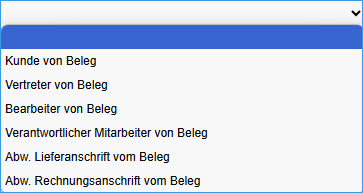
Bitte beachten Sie hierbei:
Ist bei einem dynamischen Empfänger im Kontext des Ereignisses "Verkaufsbeleg verarbeitet" "Abw. Rechnungsanschrift vom Beleg" oder "Abw. Lieferanschrift vom Beleg" ausgewählt und ist im Beleg keine Anschrift eingetragen, so wird die Aktion stattdessen auf den "Kunden vom Beleg" ausgeführt.
Ereignis "Einkaufsbeleg verarbeitet":
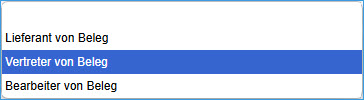
Ereignis "Adresse angelegt" / "Adresse geändert"
Neben der Möglichkeit, eine E-Mail direkt dynamisch an die bei dem betroffenen Adressdatensatz hinterlegte Mail-Adresse zu schicken, lässt sich eine E-Mail bei Anlegen oder Ändern einer Adresse auch an den der Adresse zugeordneten Vertreter bzw. Vertriebsbetreuer schicken (sofern dort bei dem betreffenden Datensatz in dem Register "Adresse" eine entsprechende Mail-Adresse hinterlegt wurde).
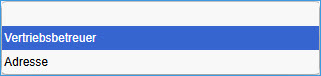
Ereignis "Lead angelegt" / "Lead geändert":
Wird ein neuer Lead im System angelegt oder geändert, so hat dies zur Folge, dass je nach Auswahl entweder direkt eine E-Mail an die Lead-Adresse oder den dem jeweiligen Lead zugeordneten Vertreter oder Partner gesendet wird.
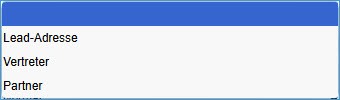
E-Mail-Betreff, Mailtext
In diese beiden Textfelder können Sie entweder einen frei wählbaren Text oder alternativ die nachfolgenden Platzhalter eingeben:
$CustomerNumber$: Kundenummer
$SupplierNumber$: Lieferantennummer
$EntityDesc$: Kurzbezeichnung, z.B. bei Adresse, Artikel,...
$OrderMatchcode$: Kurzbezeichnung von Beleg
$OrderNumber$: Belegnummer
$OrderSumGross$: Bruttobetrag Beleg
$OrderSum$: Nettobetrag Beleg
$Representative$: Kurzbezeichnung Vertreter
Mailvorlage, Priorität
Wählen Sie dann bitte noch eine geeignete Mailvorlage sowie die von Ihnen gewünschte Priorität aus.
Kein Mail senden, wenn An-Empfänger nicht ermittelt werden konnte
Ist für einen Kunden kein E-Mail-Empfänger eingetragen, dann wird die für den Kunden bestimmte E-Mail automatisch an den aktuell angemeldeten Myfactory-Benutzer gesendet. Wenn Sie dies nicht möchten, dann aktivieren Sie bitte diese Checkbox.
Bei gleichen Ereignissen keine erneute Mail senden
Wenn Sie z.B. einen bereits verarbeiteten Lieferschein (Ereignis) aufgrund von vorgenommenen Änderungen nochmals verarbeiten, so wird nicht noch einmal eine E-Mail an den Empfänger gesendet (Folgeaktion), sofern Sie diese Checkbox aktiviert haben. Andernfalls erhält der Empfänger bei jeder Verarbeitung des gleichen Belegs erneut eine E-Mail von Ihnen.
Abweichende Druckvarianten
Wählen Sie hier eine von dem in der Belegerfassung ausgewählten Druckformular abweichende Druckvariante für den mit der E-Mail zu versendenden Beleg aus. Das hierüber selektierte Druckformular übersteuert dann die Belegerfassungs-Druckvariante.
Smart Report
Wenn Sie statt eines klassischen Druckformulars den Einsatz von Smart Reports bevorzugen, dann wählen Sie hierüber bitte einen entsprechenden Smart Report-Bericht aus dem Auswahldialog aus. Dieser hierüber ausgewählte Smart Report übersteuert ebenfalls den über die "Drucken"-Funktion in der Belegerfassung selektierten Smart Report.
Beleg als pdf anhängen
Ist diese Checkbox gesetzt, dann wird der mit der ausgelösten E-Mail versendete Beleg als PDF-Dokument im Anhang mit der Mail versendet.
Belegdokumente anhängen
Ist diese Option aktiviert, dann werden alle zuvor über die Belegerfassung angehängten Belegdokumente automatisch mit der über das Ereignis ausgelösten E-Mail versendet.
E-Mail an den Supportsteller
Voraussetzung hierfür ist, dass (neben der Aktion "Mail versenden") im Register "Grundlagen" das Ereignis "Supportfall geändert" ausgewählt ist. Ist dies der Fall, können bei Änderungen an einem eingereichten Supportfall auch automatisiert E-Mails an den Supportsteller gesendet werden. Hierbei greift im Hintergrund eine bestimmte Logik: Wenn in den Ansprechpartnerdaten des Supportstellers eine E-Mail-Adresse eingetragen ist, so wird die E-Mail an diese Adresse geschickt. Ist kein Ansprechpartner eingetragen, dann wird die im Adressdatensatz des Supportstellers eingetragene E-Mail-Adresse herangezogen.
E-Mail verzögert senden
Anhand dieser Option können Sie für die Aktion "Mail versenden" einstellen, dass eine ausgehende E-Mail verzögert gesendet wird (mit der Anzahl an Minuten, Stunden oder Tagen, die die Mail später gesendet werden soll; einstellbar in der Dropdown-Liste nach dem Eingabefeld für den Verzögerungswert).
Dazu muss der Timerdienst auf dem Server installiert und aktiv sein. Ist dies der Fall, so werden die E-Mails technisch gesehen zunächst temporär in der Datenbank "geparkt" bzw. zwischengespeichert, bevor sie nach dem hier eingestellten Zeitintervall über den Timerservice zugestellt werden.
Nur Dokumente ausgewählter Gruppen anhängen
Mit dieser Option können die an eine Workflow-Mail angehängten Dokumente nach Dokumentengruppen eingeschränkt und somit gefiltert werden. Diese lassen sich über den Aufruf des "Dokumentengruppenauswahl"-Dialogfensters mittels der [ Auswahl ]-Schaltfläche definieren.
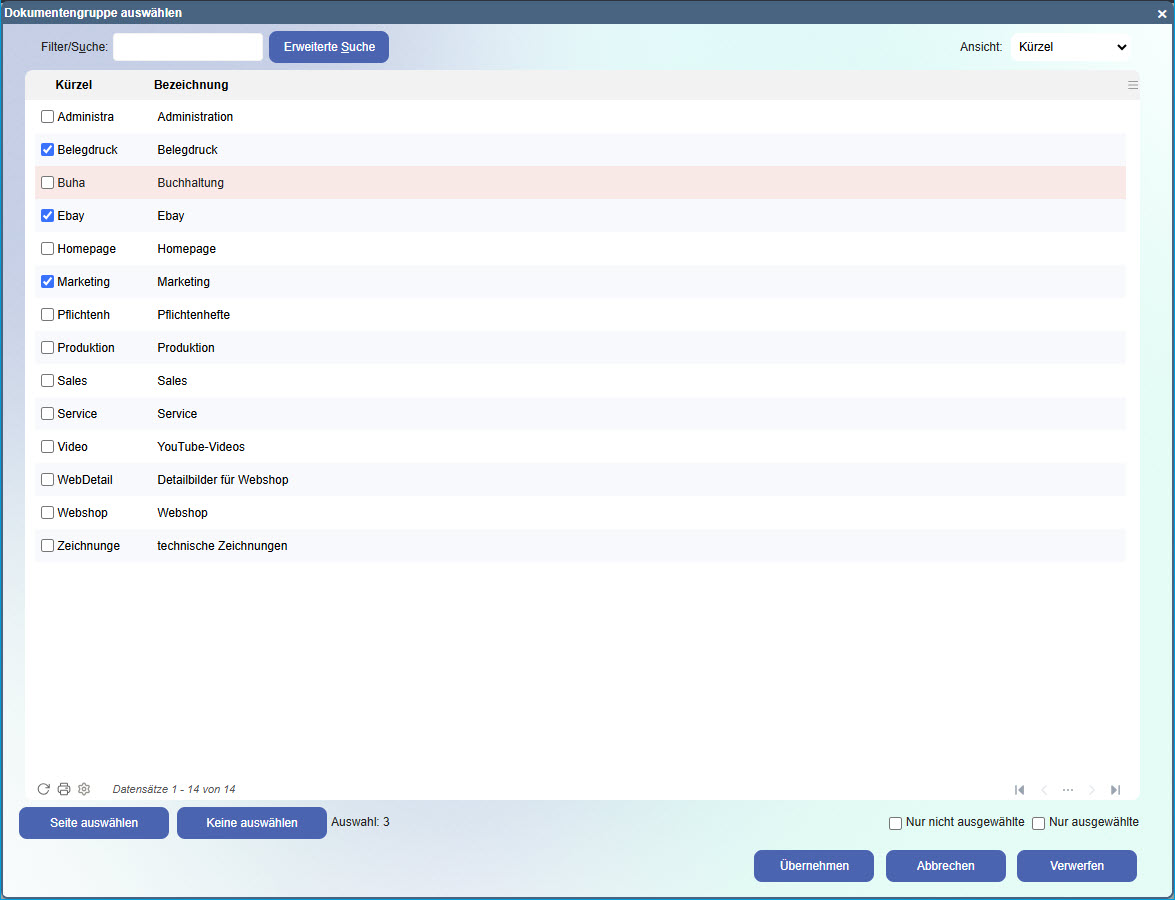
Aktion "Kalendereintrag erstellen"
Mit dieser Aktion wird ein Termineintrag im Kalender erzeugt. Auslöser für diese Aktion ist das Verarbeiten eines Einkaufs- oder Verkaufsbelegs (z.B. eines Angebots). Pro Beleg und Folgeaktion kann immer nur ein Termin angelegt werden. Damit die Myfactory weiß, in welchem Kalender der Termin angelegt werden soll, ist es erforderlich, dass Sie entweder eine fixe, eine dynamische und/oder eine alternative Ressource für diese Aktion hinterlegen.
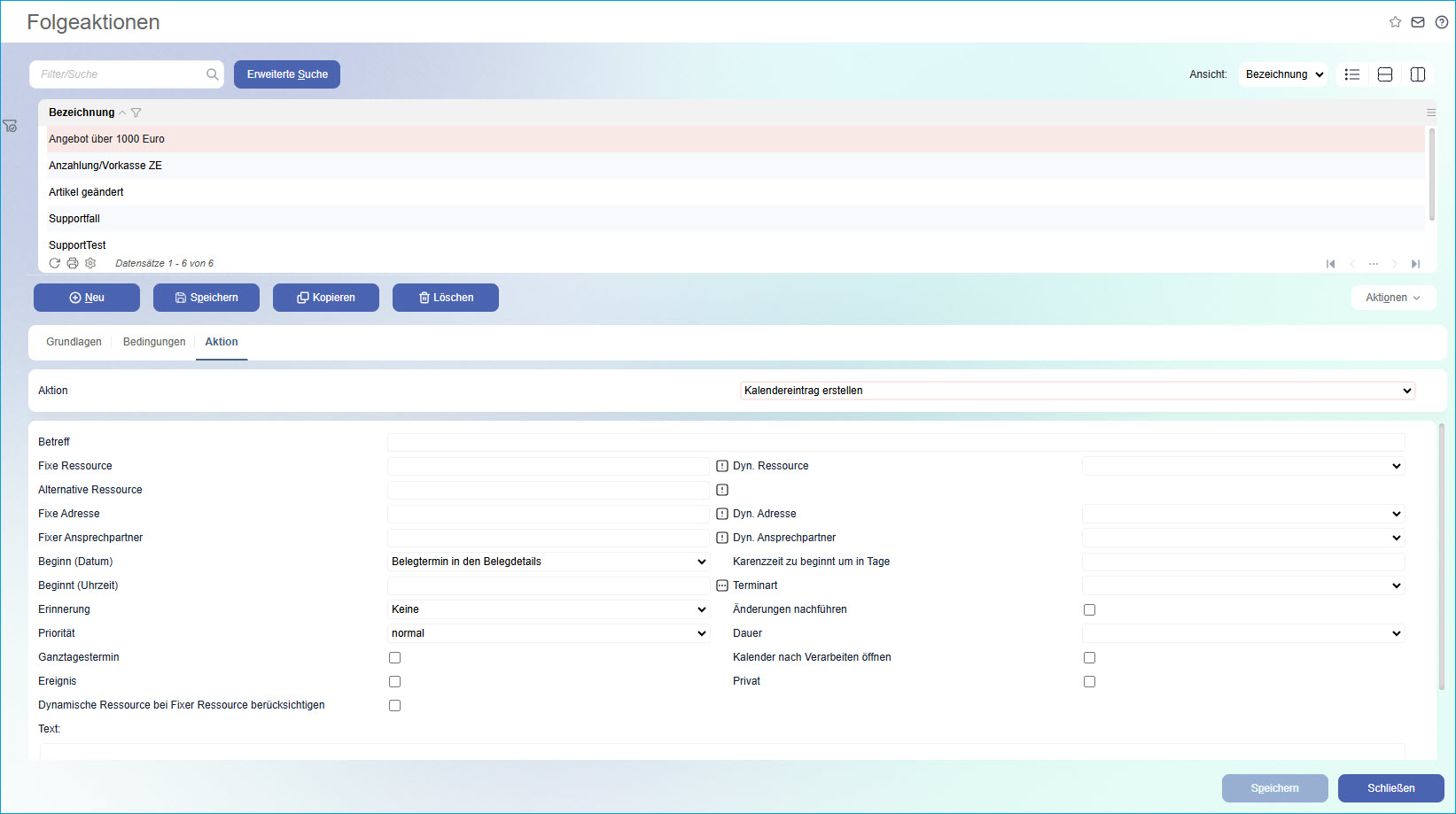
Betreff / Text
Wie beim Anlegen einer Aufgabe können Sie in diesen beiden Eingabefeldern die inhaltlichen Komponenten des Kalendereintrags festlegen. Dabei kann sowohl ein fixer Text als auch ein Platzhalter eingesetzt werden. Als Platzhalter stehen Ihnen die folgenden zur Verfügung:
$OrderNumber$: Belegnummer
$OrderMatchcode$: Kurzbezeichnung vom Beleg
$CustomerNumber$: Kundennummer
$SupplierNumber$: Lieferantennummer
$EntityDesc$: Kurzbezeichnung, z.B. bei Adresse, Artikel etc. (z.B. Termin aus $OrderNumber$)
Fixe Ressource / Fixe Adresse / Fixer Ansprechpartner
In diesen Feldern können Sie die für einen Kalendereintrag benötigten Informationen statisch hinterlegen. Neben einem festen Adressdatensatz und einem zugehörigen Ansprechpartner lässt sich hier auch eine fixe Ressource (in der Regel ein Benutzer bzw. Mitarbeiter) eintragen.
Alternative Ressource
Sofern keine fixe Ressource eingetragen ist und die Myfactory über die bei der dynamischen Ressource hinterlegte Einstellung ebenfalls keine Ressourceninformation ermitteln konnte, wird die hier eingegebene alternative Ressource für die Terminanlage herangezogen. Dies ist für das System die letzte Fallback-Möglichkeit. Kann auch hier keine Ressource ermittelt werden, so wird die Terminerfassung abgebrochen.
Dyn. Ressource
Wenn Sie keine statische Ressource anlegen möchten, dann können Sie die entsprechende Ressourceninformation auch aus den Belegdetails des diese Aktion auslösenden Einkaufs- oder Verkaufsbelegs heranziehen. Zur Auswahl stehen hier entweder der Bearbeiter des Belegs (in der Regel der aktuelle Benutzer) oder der eingetragene verantwortliche Mitarbeiter für diesen Beleg (die zugeordnete Ressource des Mitarbeiters).
Dyn. Adresse
Auch der dem Termin zugeordnete Adressdatensatz kann dynamisch generiert werden. Sie können dazu den in den Beleg eingefügten Kunden oder die in den Belegdetails eingetragene abweichende Liefer- bzw. Rechnungsanschrift heranziehen.
Dyn. Ansprechpartner
Wenn Sie als dynamische Adresse den Kunden Ihres Belegs ausgewählt haben, dann können Sie mit dieser Option auch den dieser Adresse zugeordneten Ansprechpartner aus dem Beleg ziehen.
Beginnt um, Datum
Hiermit legen Sie fest, zu welchem Datum der Termin in den Kalender eingetragen werden soll. Dieses Datum zieht sich die Myfactory aus dem Einkaufs- bzw. Verkaufsbeleg. Je nach hier getroffener Einstellung handelt es sich dabei entweder um das Belegdatum (Belegtermin in den Belegdetails) oder das System- bzw. Serverdatum (Erstellungsdatum des Belegs). Sofern im Belegkopf eingetragen, kann die Myfactory alternativ auch das Lieferdatum für den Kalendereintrag heranziehen (Liefertermin in den Belegdetails).
Beginnt (Uhrzeit)
Mit dieser Option können Sie basierend auf dem oben ausgewählten zu ermittelnden Termin eine entsprechende Startzeit hinterlegen. Unter Berücksichtigung einer etwaigen Karenzzeit wird das entsprechende Datum dann samt Uhrzeit in den Kalender eingetragen.
Karenzzeit zu beginnt um in Tage
In diesem Feld können Sie den Eintrag eines über das Erstellungs- bzw. Belegdatum ermittelten Termins um eine hier definierte Anzahl an Tagen in die Zukunft verschieben. Wenn als Eintragsdatum beispielsweise der 21.05.2019 ermittelt wurde und Sie hier den Wert 7 hinterlegen, dann erfolgt der Kalendereintrag am 28.05.2019.
Erinnerung
Mit dieser Dropdown-Auswahl legen Sie den Zeitpunkt für eine Erinnerung an Ihren Termin fest. Dabei können Sie entweder eine Erinnerung zur Fälligkeit des Termins einstellen oder aus einer Zeitspanne zwischen 5 Minuten und 2 Tagen wählen. Falls Sie keine Erinnerung wünschen, dann können Sie diese mit der Auswahl "Keine" natürlich auch deaktivieren.
Änderungen nachführen
Mit Aktivierung dieser Checkbox bewirken Sie, dass nachträgliche Änderungen im auslösenden Beleg auch beim Termineintrag berücksichtigt und dort ebenfalls angepasst werden. Wenn Sie also z.B. das Belegdatum ändern und diese Option aktiviert haben, dann wird nach dem erneuten Verarbeiten des Belegs auch der Eintrag im Kalender angepasst und der Termin auf das neue Datum verschoben. Wird ein Benutzer bzw. Mitarbeiter in den Belegdetails geändert, dann wird ein vorhandener Termin für die betreffende Ressource gelöscht und bei der neu ermittelten Ressource in den Kalender eingetragen.
Terminart / Priorität / Dauer
Diese Felder stammen 1:1 aus dem Bereich der Terminanlage. Die Inhalte wurden dementsprechend von dort übernommen. Die Priorität ist standardmäßig bereits mit der Auswahl "normal" vorbelegt. Weitere Informationen dazu finden Sie im Hilfekapitel Neuer Termin
Ganztagestermin / Ereignis / Privat
Diese Checkboxen wurden ebenfalls 1:1 aus dem Bereich der Terminanlage übernommen. Weitere Informationen dazu finden Sie im Hilfekapitel Neuer Termin.
Kalender nach Verarbeiten öffnen
Wenn Sie diese Option aktivieren, dann öffnet sich das Dialogfenster mit den eingetragenen Termininformationen direkt nach dem Klick auf die [ Verarbeiten ]-Schaltfläche in dem den Eintrag auslösenden Beleg. Damit haben Sie nochmals die Möglichkeit, vor dem Kalendereintrag Änderungen vorzunehmen.
Dynamische Ressource bei Fixer Ressource berücksichtigen
Wenn Sie diese Option unter der Voraussetzung aktivieren, dass Sie sowohl eine fixe als auch eine dynamische Ressource verwenden, dann wird die dynamische Ressource als zweite Ressource nach der fixen Ressource in den Termin eingefügt. Setzen Sie diese Checkbox jedoch nicht, dann wird der jeweilige Termin nur für die fixe Ressource erzeugt - selbst wenn noch zusätzlich eine dynamische Ressource eingetragen ist.
Verhalten beim Löschen von Terminen und Belegen
Wenn Sie einen Termin aus dem Kalender löschen, dann wird beim erneuten Verarbeiten des betreffenden Belegs automatisch ein neuer Termin zu dem im Beleg hinterlegten Datum angelegt. Neben der Möglichkeit, den Termin direkt zu löschen, können Sie stattdessen auch den Beleg löschen. Damit wird gleichzeitig auch der Termineintrag im Kalender entfernt.
Aktion "Kontakteintrag erstellen"
Mit dieser Aktion können Sie automatisiert einen Kontakteintrag für eine bestimmte Adresse erzeugen lassen. Diesen sehen Sie dann sowohl im Bereich Kontakte als auch auf dem Reiter "Kontakte" im Kontakt-Manager sowie im Lead-Manager Auslöser für das Anlegen eines solchen Kontakteintrags kann z.B. ein Verkaufsbeleg oder ein Supportfall für die betreffende Adresse sein.
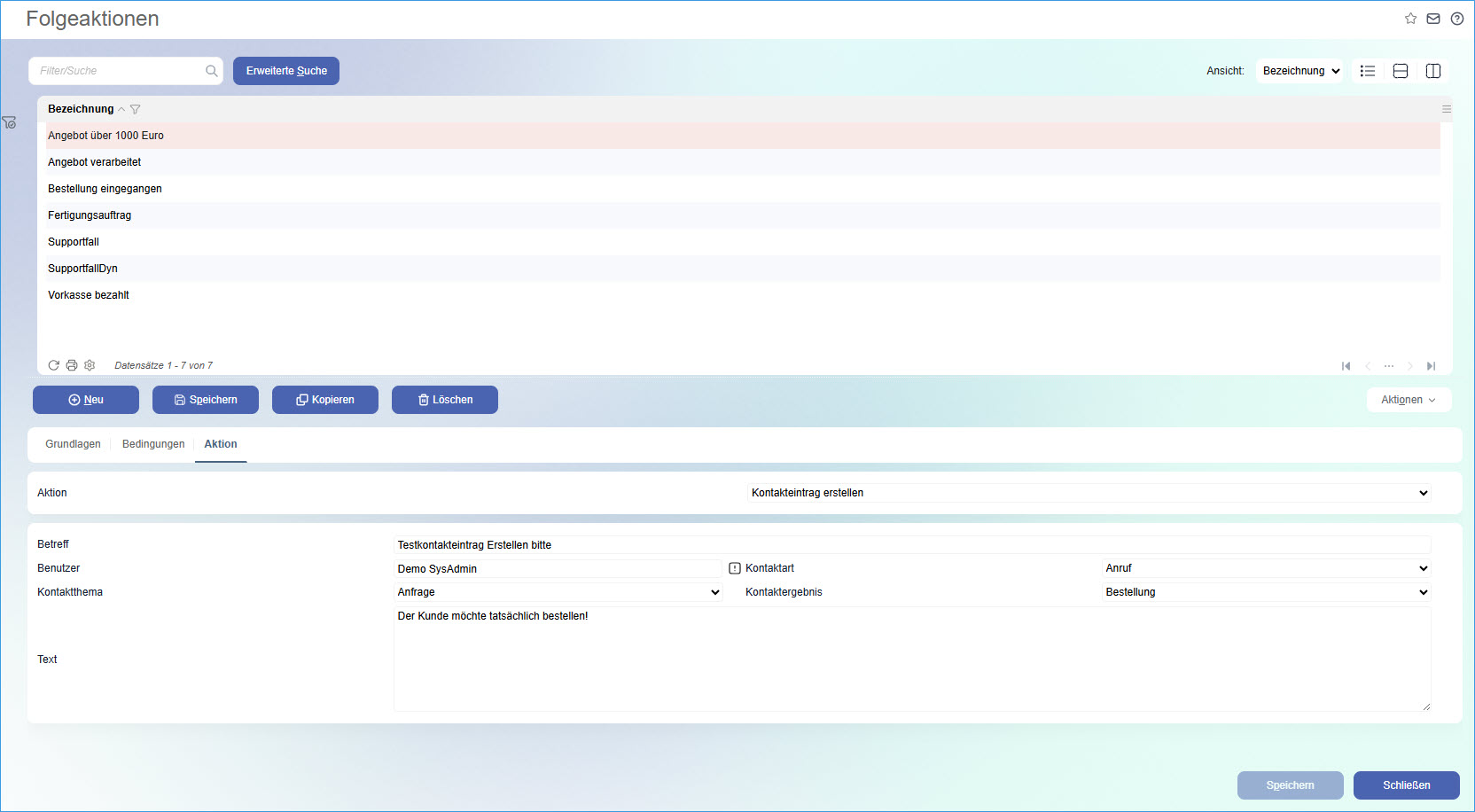
Beispiel:
Sie definieren als Ereignis die Verarbeitung eines Verkaufsbelegs in der Verkaufsbelegerfassung. Konkret soll es um ein Angebot über 1000 Euro gehen, welches das Anlegen eines Kontakteintrags auslösen soll. Nachdem im Register "Bedingungen" entsprechende Kriterien zum Auslösen der Folgeaktion definiert wurden (z.B. "Belegart = Angebot" und "Belegsumme (netto) >= 1000"), legen Sie im Register "Aktion" neben der Folgeaktion selbst unter anderem noch Kontaktthema, Kontaktart und Kontaktergebnis fest. Als Ergebnis sollte nach dem Verarbeiten eines entsprechenden Angebots für die ausgewählte Adresse ein neuer Kontakt im Register "Kontakte" innerhalb des Kontakt-Managers oder in den Kontakte unter "Vertrieb / Kontakte" erscheinen.
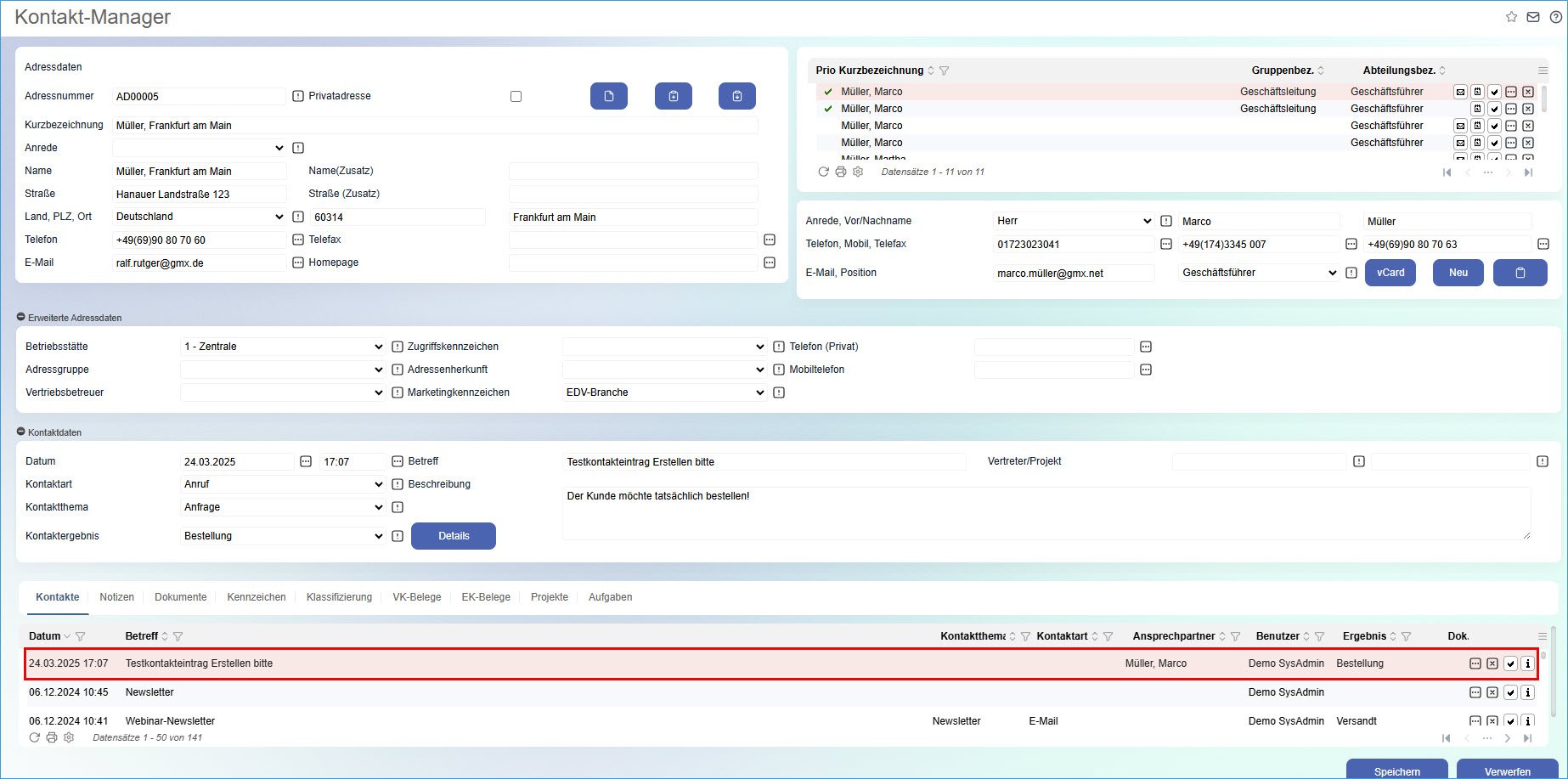
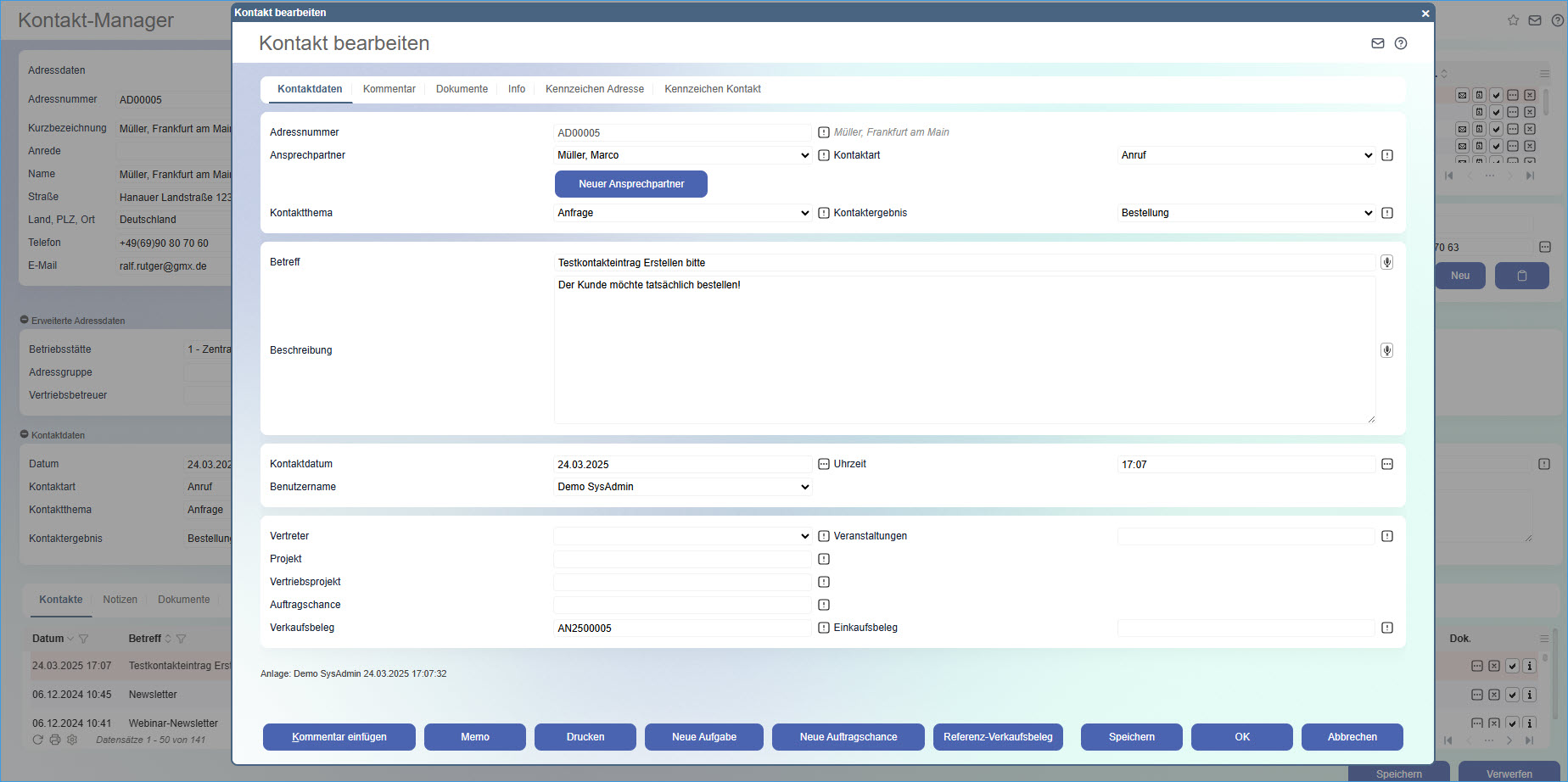
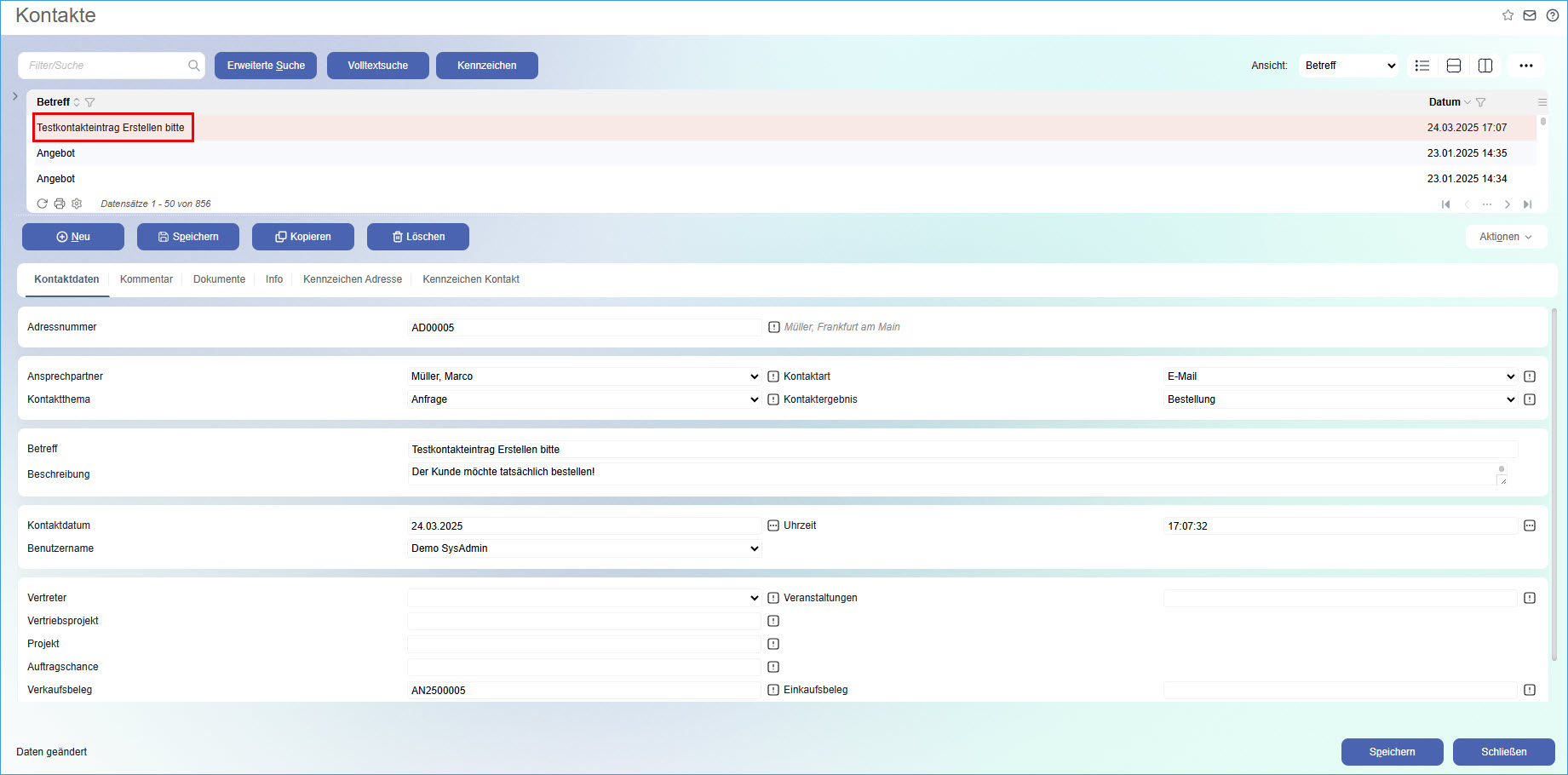
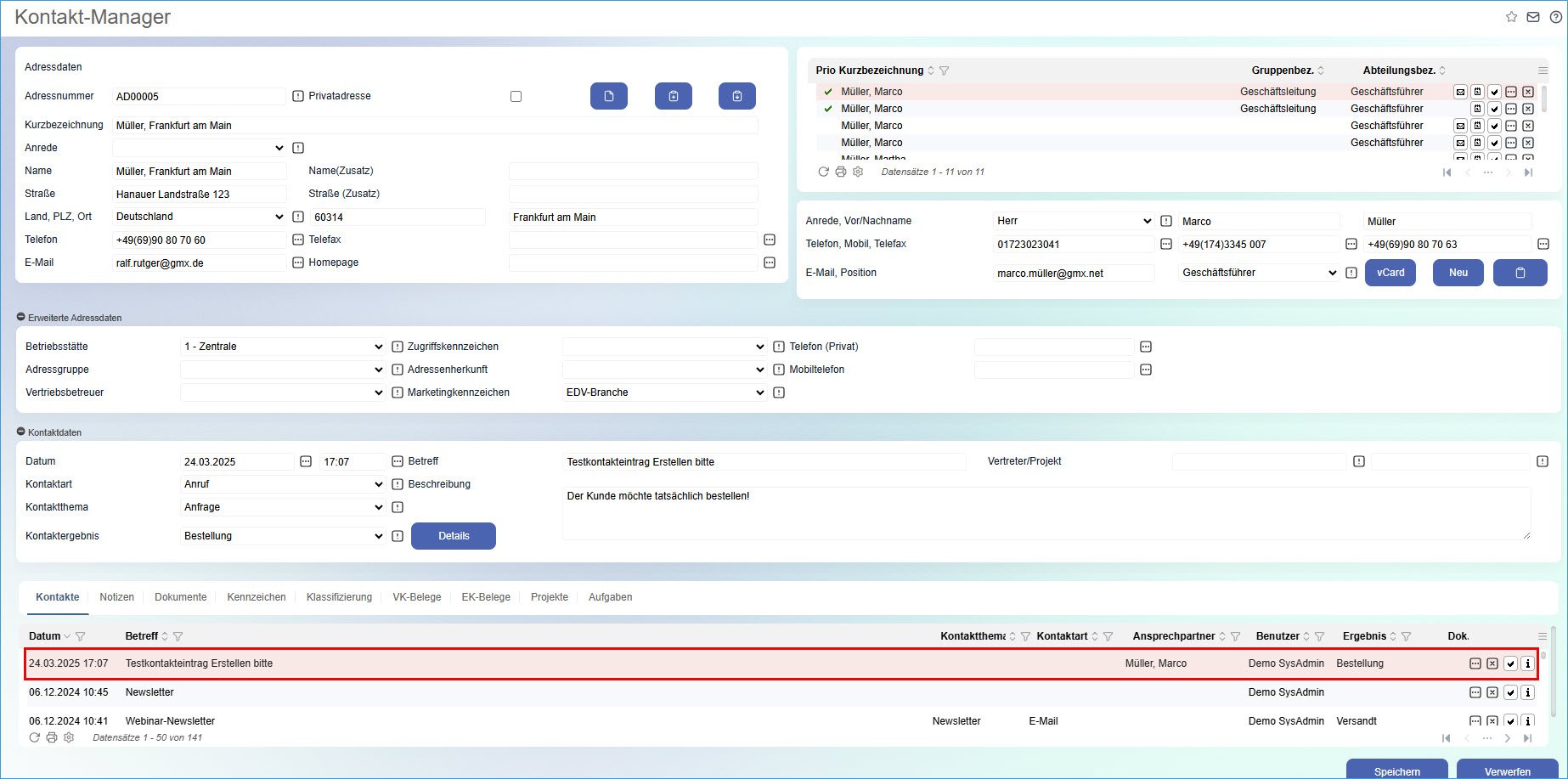
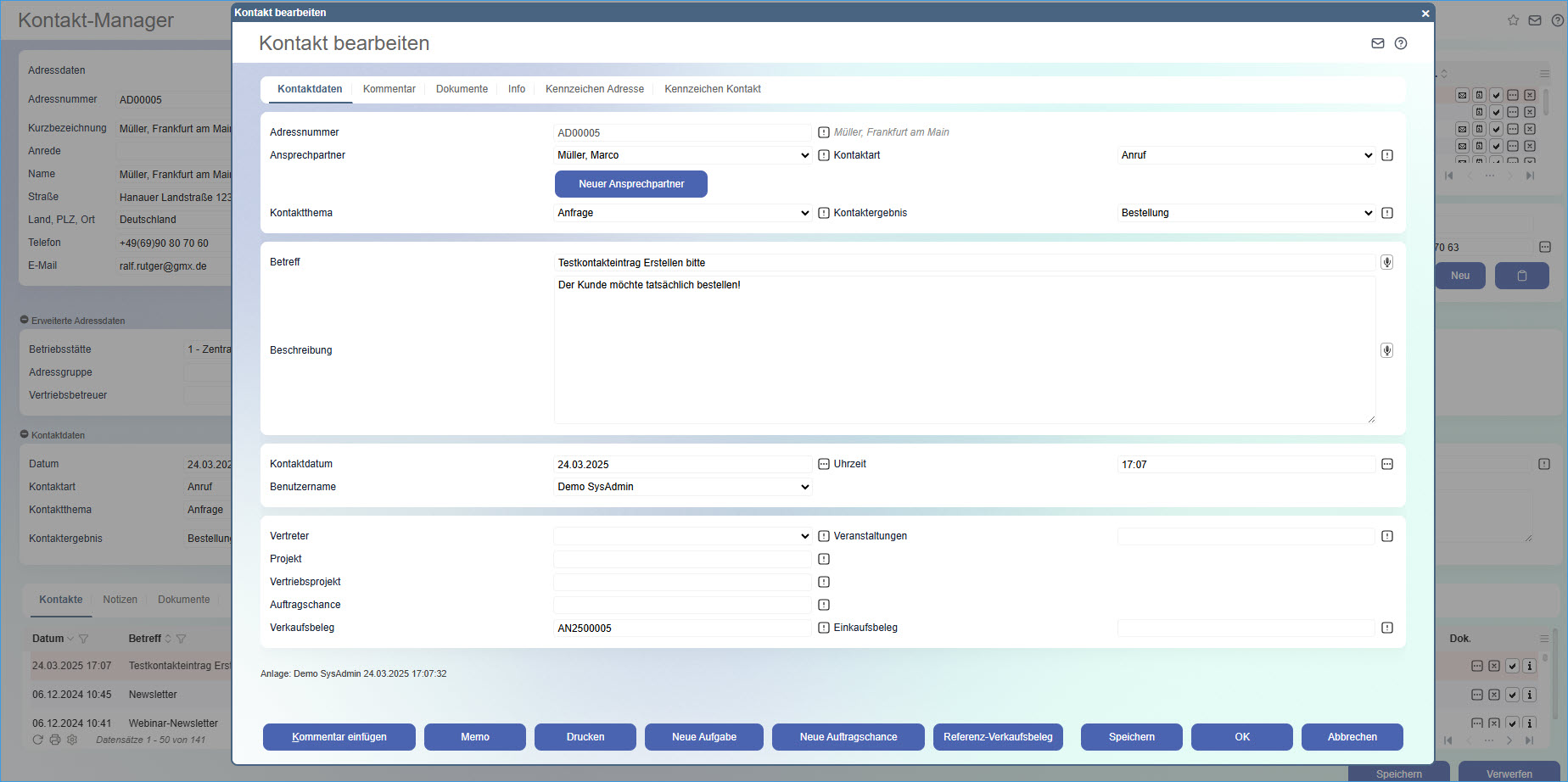
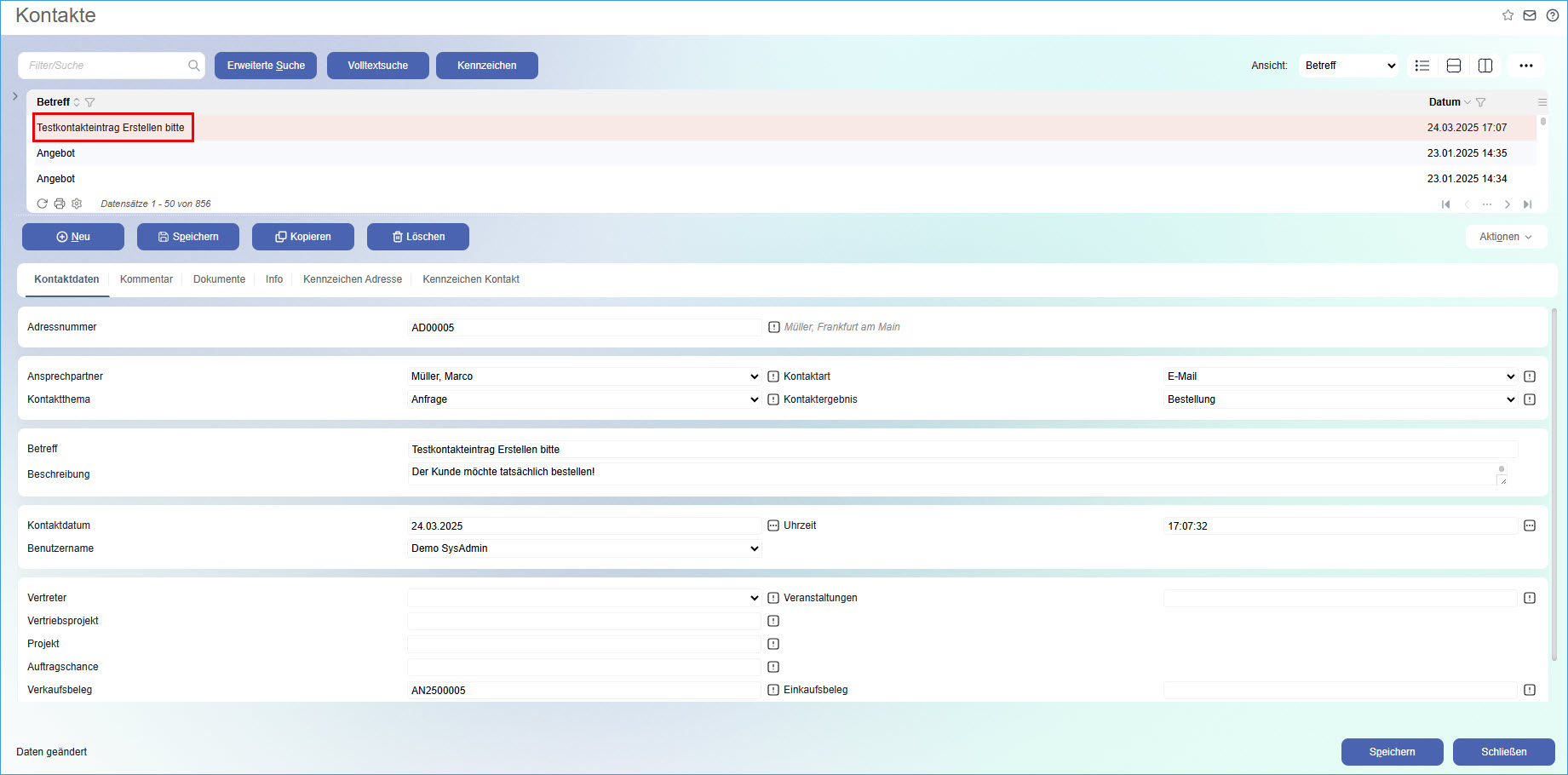
Betreff
Unter diesem angegebenen Betreff erscheint der Kontakteintrag bei erfolgreicher Anlage im Register "Kontakte".
Benutzer
Hier können Sie zusätzlich nach einem Benutzer eingrenzen, welcher für den Kontakteintrag verantwortlich sein soll.
Kontaktart
Wählen Sie hier die Art des Kontaktes aus, welcher unter Kontaktarten ("Vertrieb / Kontakte / Kontaktarten") festgelegt werden kann. Dies kann z.B. eine E-Mail oder ein Anruf infolge eines Angebots an eine Adresse (Kunde / Interessent) sein.
Kontaktthema
Hier geben Sie bitte das spezifische Thema eines Kontaktes an, z.B. wenn es um ein konkretes Interesse des Kunden geht oder es sich zunächst einmal um eine Anfrage handelt. Die Kontaktthemen legen Sie ebenfalls im Bereich "Vertrieb / Kontakte" fest.
Kontaktergebnis
Vermerken Sie hier das Resultat eines getätigten Kontaktes für den Kontakteintrag. Bei einer Kontaktanfrage infolge eines Angebots kann das Ergebnis beispielsweise eine Bestellung sein. Kontaktergebnisse werden wie Kontaktarten und -themen unter "Vertrieb / Kontakte" definiert.
Text
Hier können Sie ergänzend zum Betreff noch einen konkretisierenden Text zu dem automatisierten Kontakteintrag hinzufügen.
Weitere Informationen zu diesem Thema:
So Geht's-Tutorial: Workflow-Folgeaktionen mit der Myfactory
